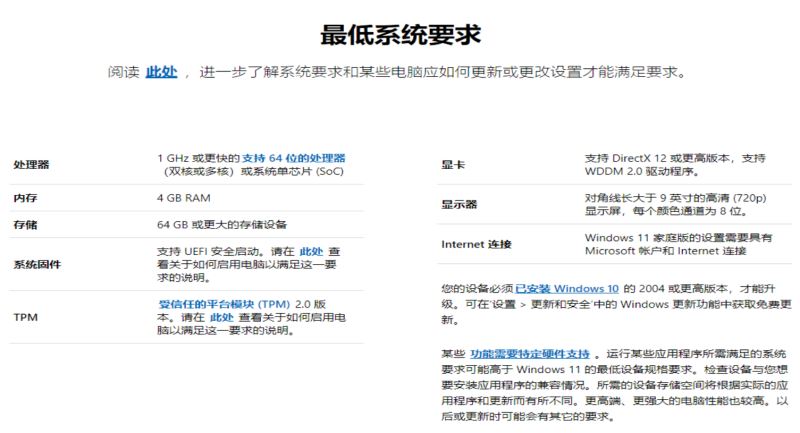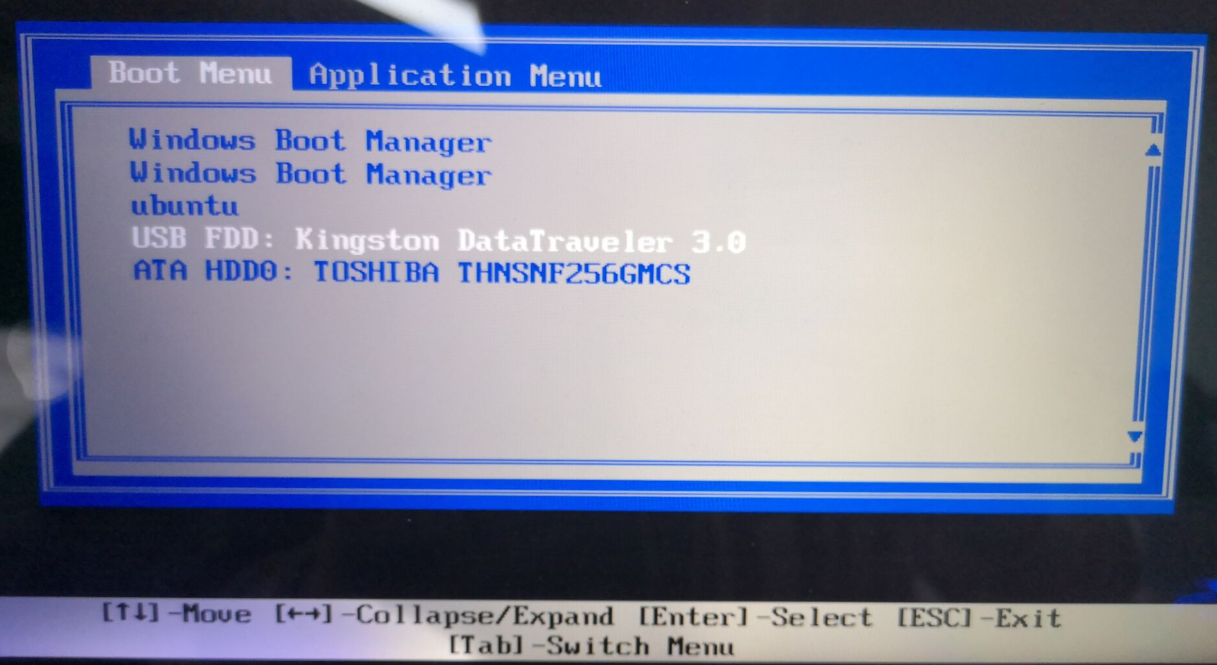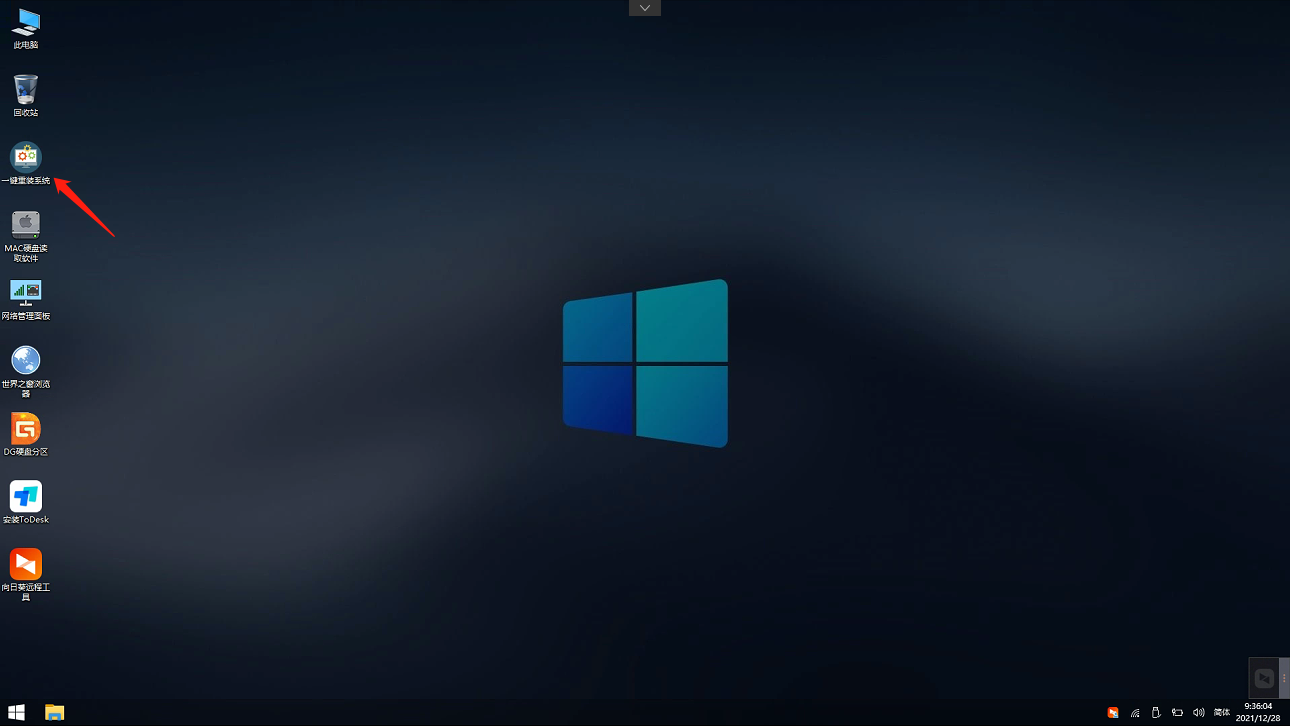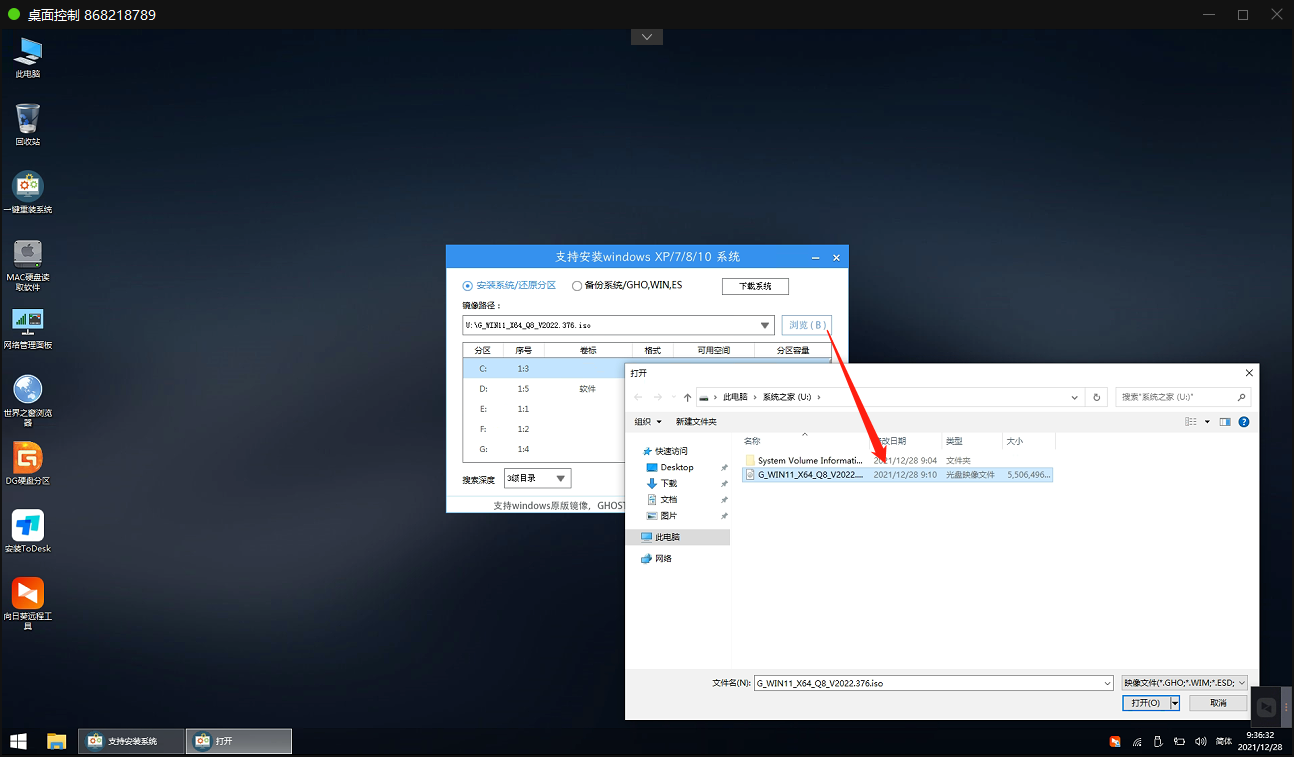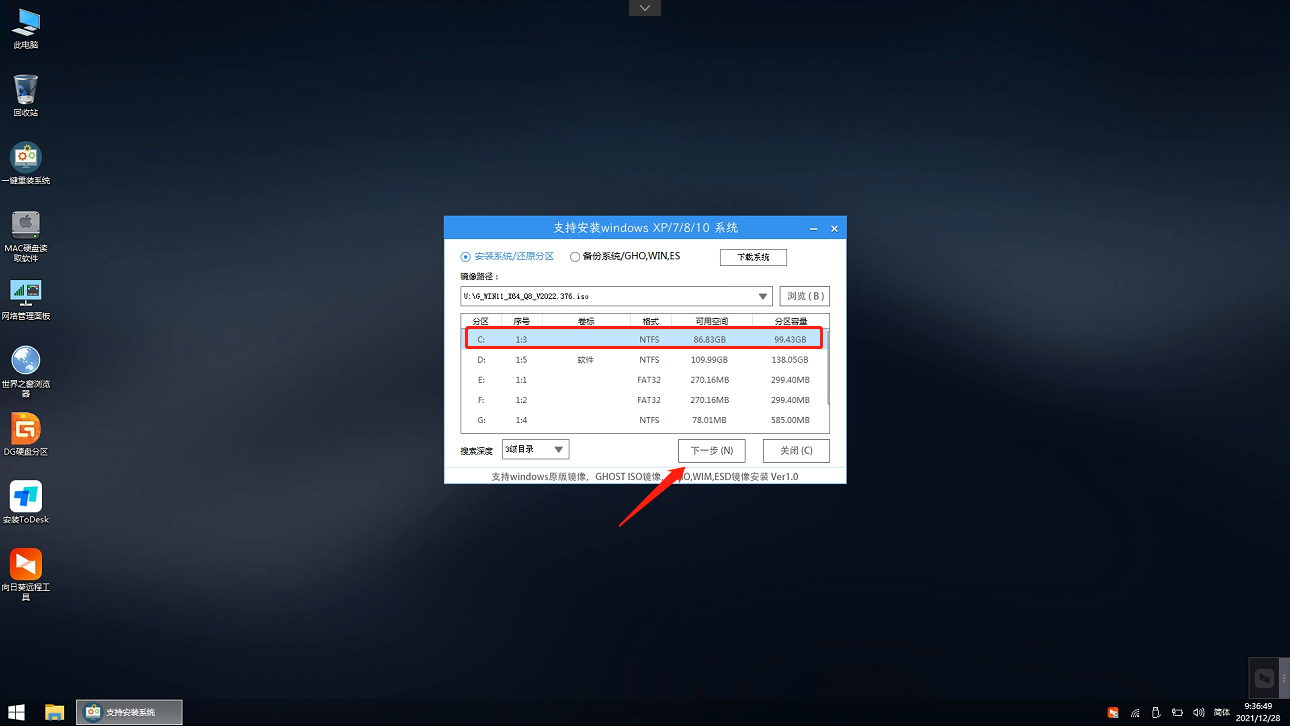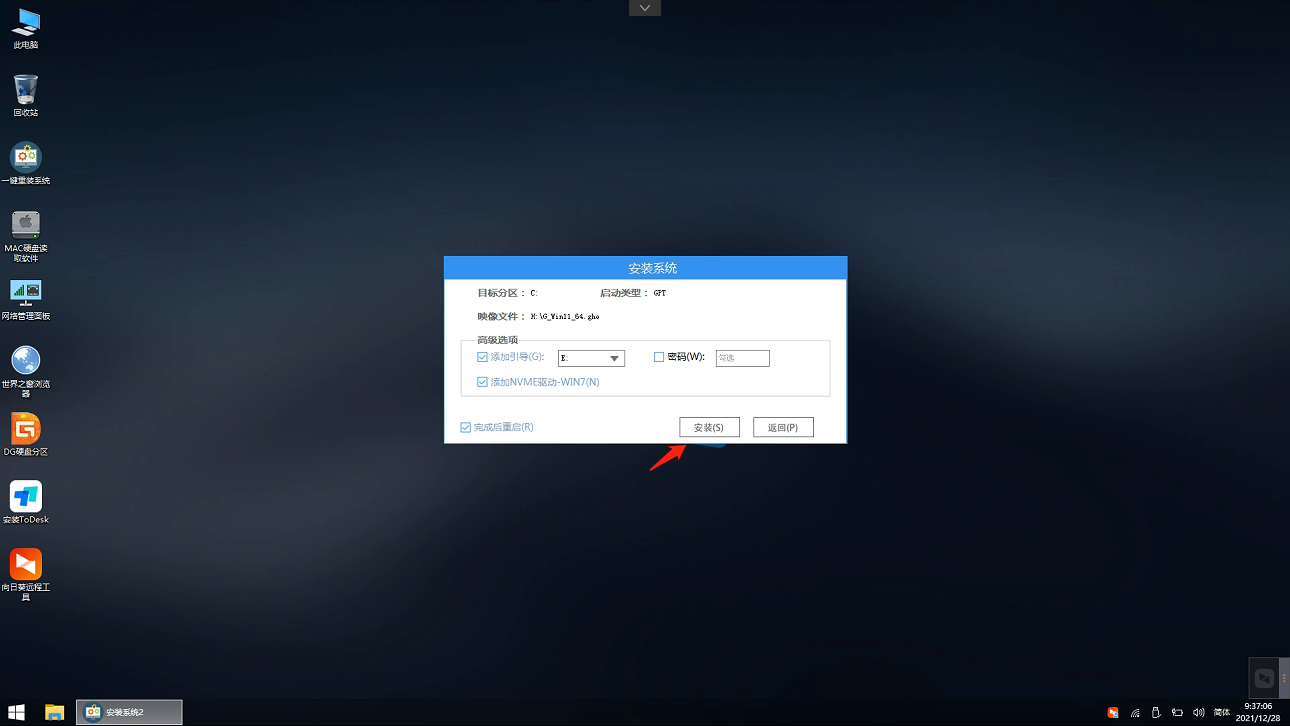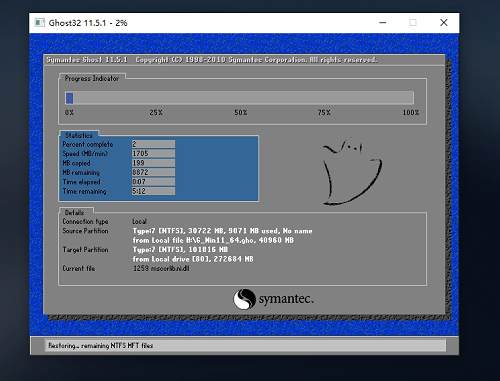如何升级到Windows11正式版?四种方法任你选
时间:2022-11-07 11:56 来源:未知 作者:永春小孩 点击:载入中...次
微软推出了 Windows 11正式版,支持满足硬件条件的 Windows 10 用户免费升级。那么用户要怎么升级到Win11的正式版呢?小编为你提供四种不同的升级方案,你可以自行选择升级方法,免费升级到正式版Win11系统。
四种升级方案如下: 1、通过更新推送升级 Windows 11 如果你希望通过 Windows 官方更新程序来升级,就耐心等待微软的更新推送就好了,暂时没有收到更新提示也没有关系,只要你确保当前所用的是 Win10 最新的 21H1 版本,不影响使用,只要等待即可。 如果你通过 Windows Update 收到了系统更新推送,那么恭喜你可以尝试安装,但这里也提醒大家最好提前备份重要数据,以防出现更新导致数据丢失或损坏的情况。 通过 Windows 11 安装助手升级 2、下载 Windwos 11 安装助手>>> 使用注意 此助手适用于要执行下列操作的用户: 将 Windows 10 电脑升级到 Windows 11。 开始之前,请检查您是否满足以下条件: 您拥有 Windows 10 许可证。 您的电脑必须安装有 Windows 10 版本 2004 或更高版本才能运行安装助手。 您的电脑满足有关针对升级要求和受支持功能的 Windows 11 设备规范。某些功能可能要求配备其他硬件。
下载安装助手后: 选择运行。您需要是管理员才能运行此工具。 在工具确认设备硬件兼容后,系统将显示许可条款。选择接受并安装。 工具准备就绪后,单击立即重新启动 按钮以在您的计算机上完成安装。 安装 Windows 11 可能需要一些时间,并且您的电脑将重新启动多次。请确保未将您的电脑关机。 3、通过下载 Windows 11 镜像升级 酷987下载为你提供与微软官方同步更新的Win11系统版本,推荐下载【Win11 22000.527 官方版】 4、通过酷987下载装机大师 U盘启动盘安装Win11 首先,下载【酷987下载装机大师】,以下是详细的U盘装系统教程 查找自己电脑主板的U盘启动盘快捷键。重启电脑,在进入主板logo界面时,在键盘中按相应的U盘启动快捷键,选择自己的U盘启动。(小编这里是USB FDD:Kingston DataTraveler 3.0)
进入PE系统后,点击桌面的一键重装系统。
然后点击浏览,选择U盘中想要安装的系统。
之后选择系统安装的分区,点击下一步。
进入此界面,直接点击安装即可。
然后系统将自动进入备份界面。
备份完成后,拔掉U盘重启电脑,系统就会自动进入系统安装界面。
|